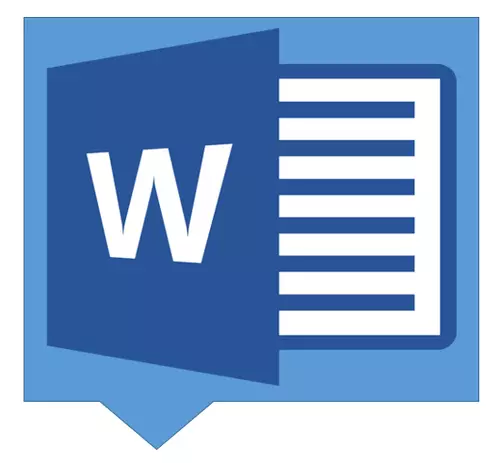
MS Word文書がテキストに加えて、図および/またはグラフィックオブジェクトも含まれている場合には、それらをグループ化する必要がある場合があります。各オブジェクトではなく、各オブジェクトに別々にさまざまな操作をより簡便かつ効率的に実行するために必要ですが、直ちに2以上
たとえば、隣接する2つの数字があり、それらの間の距離が壊れていないように移動する必要があります。そのような目的のための目的は、その単語内の形状をグループ化または結合することを推奨することです。方法については、以下にお知らせします。
レッスン:Wordでスキームを作成する方法
1.図形をグループ化する必要がある文書を開きます。それはあなたが単に数字やグラフィックファイルを追加することを計画する空の文書かもしれません。
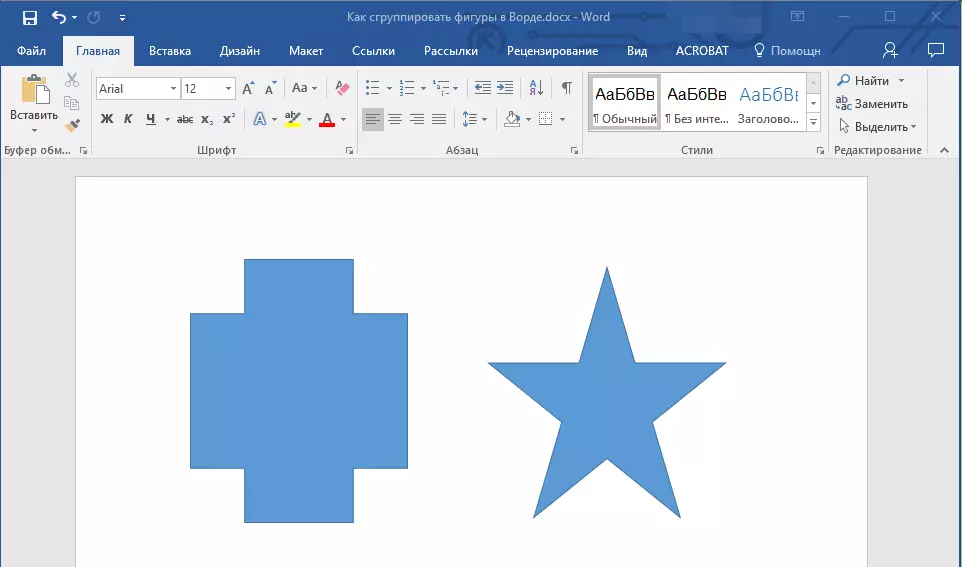
レッスン:Wordに写真を挿入する方法
2.開くには、任意の数字(オブジェクト)をクリックします(タブ"フォーマット")。表示されるタブに移動します。

3.キーを押しなさい"NS"グループ化する必要がある数値をクリックしてください。
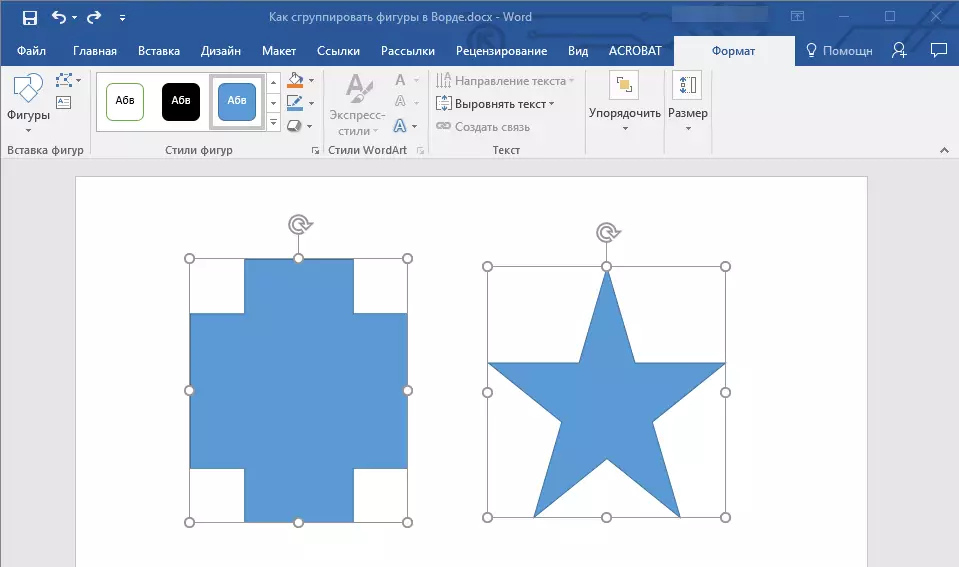
- 助言:形状を強調表示する前に、必要なのと同じくらいだけであることを確認してください。
4.タブに"フォーマット"「アレンジ」グループで、ボタンをクリックしてください。"グループ"そして選択します「グループ化された」.

5.オブジェクト(図または画像)はグループ化され、それらはそれらが移動可能な共通のフィールドを持ち、サイズを変更するだけでなく、特定の型の要素に有効なすべての他の操作を実行します。
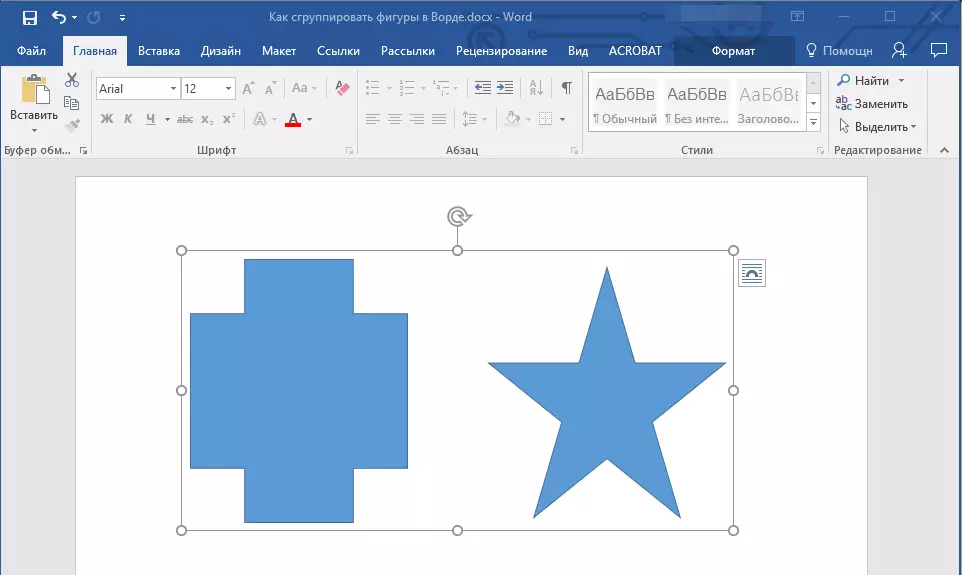
レッスン:ワードで行を描く方法

この記事から、オブジェクトを単語でグループ化する方法を学びました。この記事に記載されている命令は、図形のグループ化だけでなく使用できます。これにより、図面と他のグラフィック要素を組み合わせることもできます。 Microsoftソフトウェアを正しく効率的に使用して、その機能をすべてマスターします。
